Thay vì phải truy cập các trang web để xem dự báo thời tiết nơi bạn sinh sống, bạn có thể sử dụng phần mềm Gadgetarian cài đặt trên Windows 10 để xem dự báo thời tiết trên màn hình máy tính.
Chắc hẳn bạn cũng đã biết đến Desktop Gadget, đây là một tính năng tuyệt vời để trang hoàng Desktop cho Windows Vita và được cải tiến hơn khi trên Windows 7. Khi ở Windows Vista, các Gadget được hiển thị trên một Sidebar còn trên Windows 7 thì không sử dụng Sidebar và cho phép bạn hiển thị các Gadget trực tiếp trên desktop Windows. Nhưng vì một lí do nào đó mà kể từ Win 8 thì Microsoft đã loại bỏ tính năng này.

Thủ thuật hiển thị dự báo thời tiết trên màn hình máy tính
Hướng dẫn hiển thị dự báo thời tiết trên màn hình máy tính
Tuy tính năng Desktop Gadget không còn có sẵn trên Windows 10 nhưng người dùng vẫn có thể tái hiện lại tính năng này bằng phần mềm mang tên Gadgetarian và cho đến nay thì phần mềm này đã được nhiều người dùng yêu thích không chỉ trên Win 8, 8.1 mà ngay cả trên Windows 10.
Để hiển thị dự báo thời tiết trên màn hình máy tính Windows 10, bạn thực hiện theo các bước sau:
Bước 1: Tải phần mềm Gadgetarian bổ sung tính năng Desktop Gadget tại đây: Gadgetarian
Sau đó bạn nhấn chọn Download để tải bộ cài đặt.
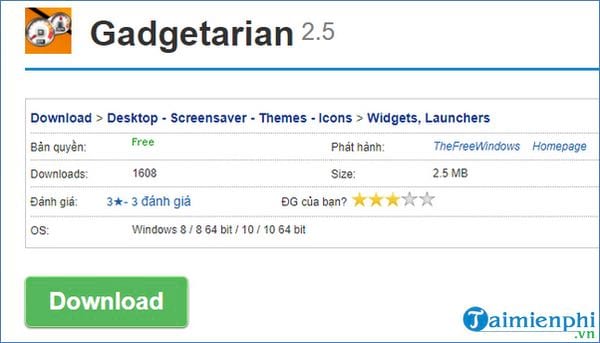
Bước 2: Sau khi tải về máy -> bạn giải nén ra và tiến hành chạy file cài đặt. Hộp thoại cài đặt đầu tiên xuất hiện bạn nhấn NEXT để tiếp tục

Bước 3: Sau đó bạn đánh dấu vào I accept the agreement rồi nhấn NEXT,
- Tiếp tục nhấn NEXT ở hộp thoại tiếp theo.
- Bạn chờ đợi một lát cho cửa sổ CMD tắt (cửa sổ màu xanh)
- Hộp thoại tiếp theo xuất hiện bạn tiếp tục nhấn NEXT
Ở cửa sổ cuối cùng bạn bỏ chọn Visit website để không truy cập vào trang web của ứng dụng và nhấn Finsh là hoàn thành quá trình cài đặt.

Cài đặt xong thì tùy chọn Gadget sẽ xuất hiện khi bạn nhấn phải chuột trên màn hình Destop.

Bước 4: Khi được chọn, cửa sổ Gadget sẽ xuất hiện và cung cấp cho bạn một số tiện ích nhỏ bên trong đó. Bạn chỉ việc nhấn đúp vào tiện ích mình cần để hiển thị trên màn hình Desktop là được.
Để rõ hơn cách hiển thị các tiện ích và đặc biệt là hiển thị Gadgets dự báo thời tiết trên màn hình Desktop, mời bạn tham khảo chi tiết cách hướng dẫn trong bài viết hiển thị Gadgets dự báo thời tiết tại đây
https://thuthuat.taimienphi.vn/hien-thi-du-bao-thoi-tiet-tren-man-hinh-may-tinh-44326n.aspx
Trên đây là bài chia sẻ thủ thuật cài Gadgetarian để Hiển thị dự báo thời tiết trên màn hình máy tính, Laptop. Với các bước rất đơn giản trên đây, bạn đã có thể xem dự báo thời tiết ngay trên màn hình máy tính của mình rồi! Rất tiện lợi và nhanh chóng giúp bạn xem dự báo thời tiết với nhiều địa điểm khác nhau trong và ngoài nước. Chúc bạn thành công!